Муаллиф:
Randy Alexander
Санаи Таъсис:
3 Апрел 2021
Навсозӣ:
26 Июн 2024
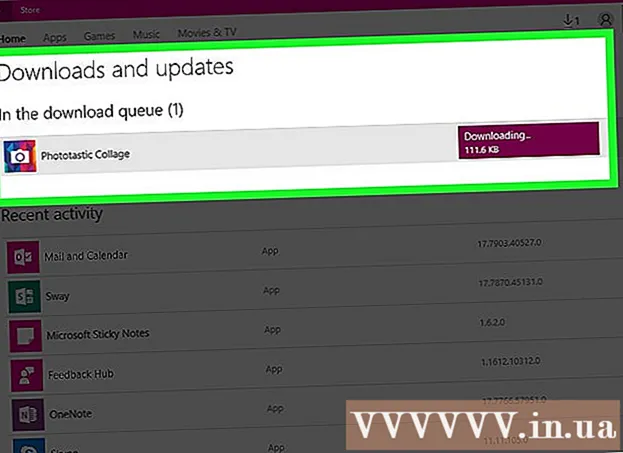
Мундариҷа
Вақте ки барномаи "Store" дар компютери Windows дуруст кор намекунад, мо метавонем як қатор ҳалли худро аз тағир додани танзимоти сана ва вақт дар компютер то барқарор кардани кеши Дӯкони худ истифода барем.
Қадамҳо
Қисми 1 аз 4: Тағир додани танзимоти сана ва вақт дар компютер
Дар компютери худ лавҳаи ҷустуҷӯро кушоед. Дар Windows 10, танҳо сатри ҷустуҷӯро дар менюи Оғоз ламс кунед.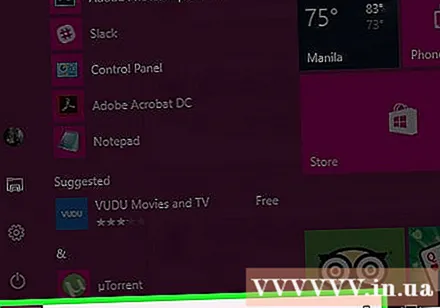
- Дар Windows 8 тугмаро нигоҳ доред ⊞ Ғолиб пас пахш кунед В..

Дар сатри ҷустуҷӯ "Сана ва вақт" -ро ворид кунед.
Параметри "Сана ва вақт" -ро дар болои менюи ҷустуҷӯ клик кунед.
- Дар Windows 8, дар зери майдони ҷустуҷӯ "Тағир додани сана ва вақт" -ро клик кунед.

"Тағир додани сана ва вақт" -ро клик кунед. Опсия дар менюи "Сана ва вақт" ҷойгир аст.- Барои тағир додани ин танзимот, шумо бояд ҳамчун администратор ворид шавед.

Танзимоти сана ва вақтро танзим кунед. Ин маълумот сана ва вақти ҷории минтақаи вақти шуморо инъикос мекунад.- Шумо инчунин метавонед "Тағири минтақаи вақт ..." -ро клик кунед, то ғуруби минтақаи вақтро тағир диҳед.
"Хуб" -ро клик кунед. Сана ва вақт навсозӣ шуд!
Боз лавҳаи ҷустуҷӯро дар компютери худ кушоед.
Дар лавҳаи ҷустуҷӯ "Store" -ро ворид кунед.
Вақте ки он пайдо мешавад, тасвири "Store" -ро клик кунед.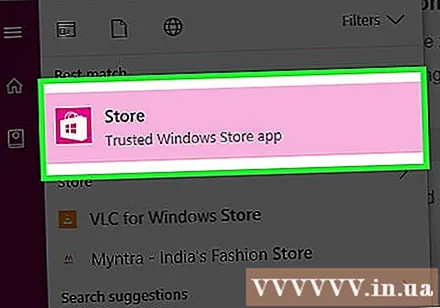
Тирчаи поёнро дар тарафи чапи лавҳаи ҷустуҷӯ клик кунед.
Боргириҳои худро аз назар гузаронед. Агар мушкилот дар ғуруби сана / вақт бошад, зеркашиҳо дубора кор хоҳанд кард! таблиғ
Қисми 2 аз 4: Навсозии барномаҳои ҷорӣ
Дӯкони Microsoft-ро кушоед.
Тасвири профили худро дар тарафи чапи лавҳаи ҷустуҷӯ клик кунед.
"Боргириҳо ва навсозӣ" -ро клик кунед.
Тугмаи "Тафтиши навсозиро" клик кунед. Интихоб дар кунҷи болоии рости барномаи Store мебошад.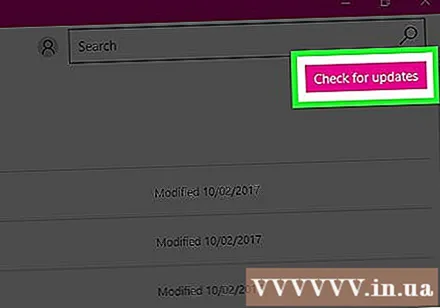
Чашм ба роҳ мондани навсозиҳо. Вобаста аз он, ки чанд барнома бояд навсозӣ шаванд, ин метавонад якчанд дақиқа вақтро талаб кунад.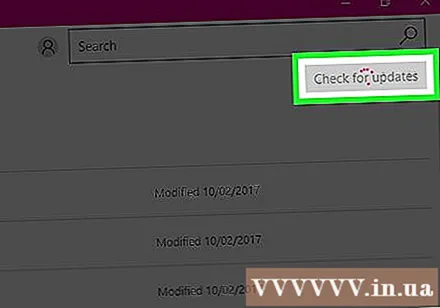
Ба саҳифаи зеркашии барнома баргардед. Агар зеркашии барномаи ҳозира нусхабардорӣ карда шавад, он барномаҳо зеркаширо идома медиҳанд. таблиғ
Қисми 3 аз 4: Аз мағозаи Microsoft хориҷ шавед
Боварӣ ҳосил кунед, ки барномаи Store кушода аст.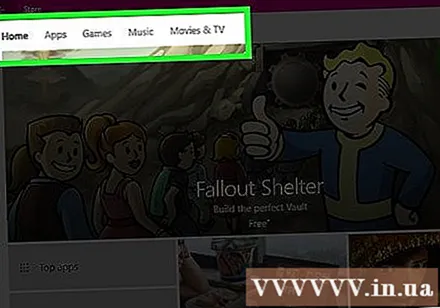
Тасвири ҳисоби худро дар тарафи чапи лавҳаи ҷустуҷӯ клик кунед. Агар шумо аксеро бо ҳисоби Windows-и худ пайваст карда бошед, он дар ин ҷо пайдо мешавад; дар акси ҳол, ин нишона силуети инсонӣ хоҳад дошт.
Номи ҳисобро клик кунед. Интихоб дар болои менюи натиҷаҳои афтанда ҷойгир аст.
Номи суратҳисобро дар равзанаи поп-ап клик кунед.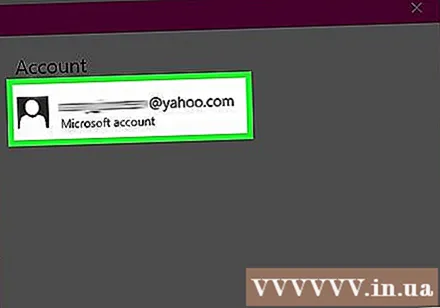
Бо номи худ "Хуруҷ" -ро клик кунед. Шумо аз барномаи Store хориҷ мешавед.
Боз нишонаи ҳисобро клик кунед.
"Воридшавӣ" -ро клик кунед.
Номи ҳисобро дар болои менюи поп-ап клик кунед.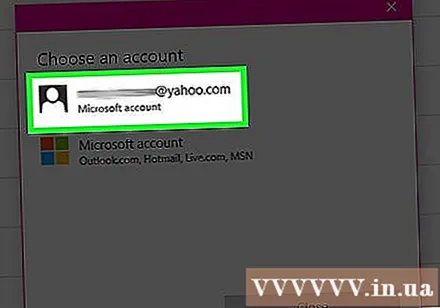
Ҳангоми пурсиш парол ё PIN-и худро ворид кунед. Шумо дубора ба барномаи Store ворид мешавед.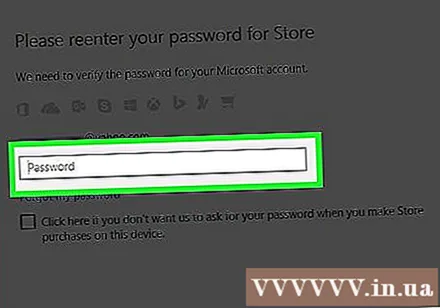
Ҷадвали зеркашиҳоро санҷед. Агар баромадан ва ворид шудан бори дигар мушкилотро ислоҳ кунад, зеркашиҳо идома хоҳанд ёфт! таблиғ
Қисми 4 аз 4: Кэш кардани мағозаро барқарор кунед
Барномаи Microsoft / Windows Store -ро пӯшед.
Калидро нигоҳ доред ⊞ Ғолиб + Р.. Барномаи "Иҷро" кушода мешавад.
"Иҷроиш" -ро ворид кунед. Шумо инчунин метавонед бевосита ба лавҳаи ҷустуҷӯи менюи Оғоз ворид шавед, то ба барномаи "Reset Store Reset" дастрасӣ пайдо кунед.
"Хуб" -ро клик кунед.
Пӯшидани равзанаи фаврии фармонро интизор шавед. Пас барномаи Store бо кеши холӣ кушода мешавад.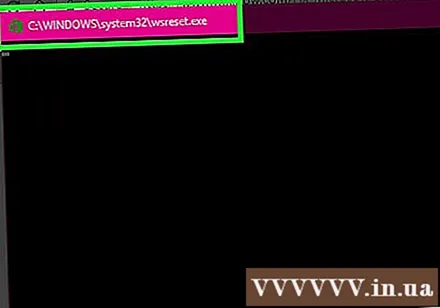
Ҷадвали зеркашиҳоро санҷед. Агар кэш сабаби он бошад, ашёи шумо одатан дубора барқарор карда мешавад! таблиғ
Маслиҳат
- Шумо бояд барномаҳои худро мунтазам навсозӣ кунед.
Огоҳӣ
- Агар шумо як компютерро мубодила кунед ё дар компютери оммавӣ нишаста бошед, шумо наметавонед танзимоти сана / вақтро тағир диҳед ё барномаи "wsreset" -ро иҷро кунед.



